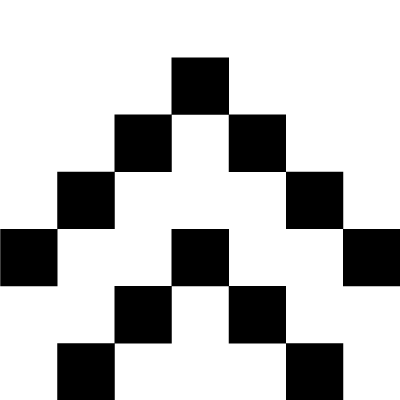 点击上方“LiveVideoStack”关注我们
点击上方“LiveVideoStack”关注我们翻译、编辑:Alex
技术审校:李忠 本文来自OTTVerse,作者为Krishna Rao Vijayanagar。

FFmpeg
Easy-Tech
FFmpeg是一个超级强大的工具,它可以在视频文件中添加、删除、提取或者替换音频。如果你的电脑上已经安装了FFmpeg,那么你就拥有了可以给电影添加或删除音频的工具!
我们一起来看看FFmpeg是如何做到的。
使用FFmpeg删除视频中的音频
很多人想要知道如何从录制的视频中删除音轨,比如马路噪音或者背景噪音。
删除音频最简单的方法是:只将视频复制到一个新的文件中,而不复制音频。这个方法之所以简单,是因为它无需将视频重新编码。下面是删除音频的命令行:
ffmpeg.exe -i videoWithAudio.mp4 -c:v copy -an videoWithoutAudio.mp4
-
使用-c:v copy命令将视频复制到videoWithoutAudio.mp4
-
-an告诉FFmpeg不要复制音频
上述方法非常适用于电影中只有一个音轨的情况。但是,如果电影中有3~4个音轨,而你只想删除第二个音轨,该如何操作?
如何通过FFmpeg删除某个特定音轨?
我们在下一部分将学习到。
使用FFmpeg删除特定音频
你可以使用FFmpeg中的map命令来删除特定音轨。
map命令的通用语法是:
-map input_file_index:stream_type_specifier:stream_index然后,你可以通过-map 0:a:1(从0开始计数)从视频中选择第二个音轨。在上文的例子中,如果你的文件中有一个视频和两个音轨,那么你就可以使用-map 0:a:1只选择第二个音轨,并将它复制到你的最终输出文件中。
同样,-map 0是指选择第一个输入文件中的所有数据(包括音频和视频),所以你需要先选择所有数据,然后取消选择音频。
ffmpeg.exe -i videoWithAudio.mp4 -map 0 -map 0:a:1 -copy videoOutput.mp4如果电影中有5个音轨,除了第一个,其他你都想选择。这个时候你可以使用反向的map命令(在map命令的参数前加负号)。使用-map -0:a:0 这一命令,FFmpeg在选择时就会忽略第一个音轨。反向的map非常强大!
实际上,我们已在前文学习了使用 -an命令从视频中删除音频。你可以通过如下方式,使用反向的map来达到相同的效果。
ffmpeg -i videoWithAudio.mp4 -map 0 -map -0:a videoWithoutAudio.mp4使用FFmpeg添加音频
你已经删除了一个音轨,那么你很可能想要再添加一个,对吧?下面我们将学习如何使用FFmpeg向视频中添加音频。
在前文中你已经学习了map命令的使用,因此添加音频对你来说应该很容易。命令行如下所示:
ffmpeg \-i video.mp4 \-i audio.mp3 \-c copy \-map 0:v:0 \-map 1:a:0 \videoWithAudio.mp4
上面的命令行很容易理解。你所做的就是使用map命令将视频和音频分别从不同的文件中复制到同一个输出文件。
-
-map 0:v:0 选择了第0个输入文件(视频输入)的第0个轨道。
-
–map 1:a:0 选择了第一个输入文件(音频输入)的第0个轨道。
-
不用重新编码,-c copy同时复制音轨和视轨到输出文件。如果你想要重新编码,可以选择合适的音视频编解码器,配置相应的编码质量。
使用FFmpeg从视频中提取音频
使用FFmpeg从视频提取音频是另一个非常有用且常见的操作。无论是否重新编码音频,你都可以这么做。
让我们先来看看第一种场景:不重新编码,直接从媒体文件中提取音频并保存下来。
提取音频意味着要舍弃掉视频,对吧?使用-vn 命令就可以帮助我们轻松删除视频。-vn命令与删除音频的-an命令类似。
然后,你所要做的就是将音频从源文件复制到目标文件。使用-acodec copy命令即可完成操作,该命令告诉FFmpeg只复制音频而不对其进行重新编码。
ffmpeg -i videoWithAudio.mp4 -vn -acodec copy onlyAudio.aac很简单,对不对?
现在让我们看下另一种情况:当你提取音频后想要重新对它进行编码。下面是如何使用FFmpeg从视频中提取音频,然后使用libmp3lame将音频编码为不同的质量,并将其存储为mp3文件。
ffmpeg.exe -i videoWithAudio.mp4 -vn -c:a libmp3lame -q:a 1 onlyAudio.mp3-q:a表示质量(在LAME文档中定义[1]),质量分布范围为0~6,其中0表示高质量音频,6表示低质量音频。

图片来自Pexels.com,作者为Stas Knop
使用FFmpeg从视频中替换音频
如何替换已包含音频的视频中的音轨?这将是我们今天最后研究的一种场景。
在上文我们已经讨论过,有两个步骤:
-
删除音频
-
添加替换音频
但有没有更快更好的方法?
有了FFmpeg,总能找到更好的方法!?
请看下列命令行:
-map input_file_index:stream_type_specifier:stream_index.所以,你可以使用-map 1:a:2来选择第二个输入文件中的第三个音轨,因为计数从0开始。
ffmpeg -i video_with_audio.mp4 -i newAudio.wav \-map 0:0 \-map 1:0 \-c:v copy \-c:a libmp3lame -q:a 1 \-shortest \video_with_newAudio.mp4
在上文的例子中,我们需要从一个文件中获取视频以及另一个文件中获取音频。而map命令非常便捷地完成了上述操作。我们从第一个输入文件(视频)中选择第0个轨道,并从第2个输入文件(音频)中选择第0个轨道。
然后我们原样复制视频并重新编码音频,再将它们一起放入新的文件中。如果你不想重新编码音频,你只需使用-a:c copy命令,那么音频就只被复制而不会重新编码。
-shortest命令用于确保当达到较短的输入文件(两个输入文件之一)长度时停止转换。如果这个功能在你的用例中无关紧要,那么你可以不使用这一命令。
结 语
好了,现在你已经知道了如何使用FFmpeg从视频中添加、删除、替换和提取音频。
后续文章中我们将介绍FFmpeg的更多功能和用法。
注释:
[1]https://wiki.hydrogenaud.io/index.php/LAME
致谢:
本文已获得作者Krishna Rao Vijayanagar授权翻译和发布,特此感谢。
原文链接:
https://ottverse.com/add-remove-extract-audio-from-video-using-ffmpeg/

喜欢我们的内容就点个“在看”吧!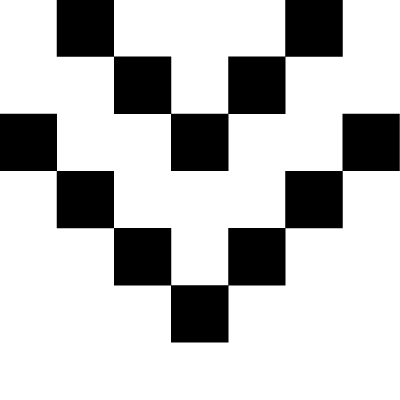
文章评论